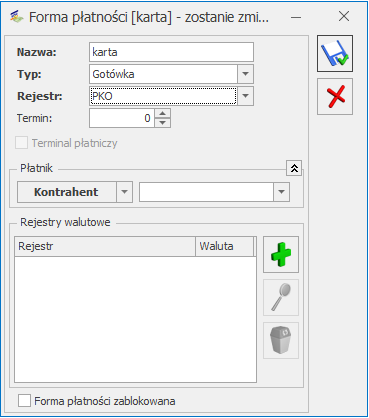Akcyza – wyroby węglowe
Po zaznaczeniu parametru Obrót wyrobami węglowymi dostępne są ustawienia związane z naliczaniem akcyzy oraz ze zwolnieniem z podatku:
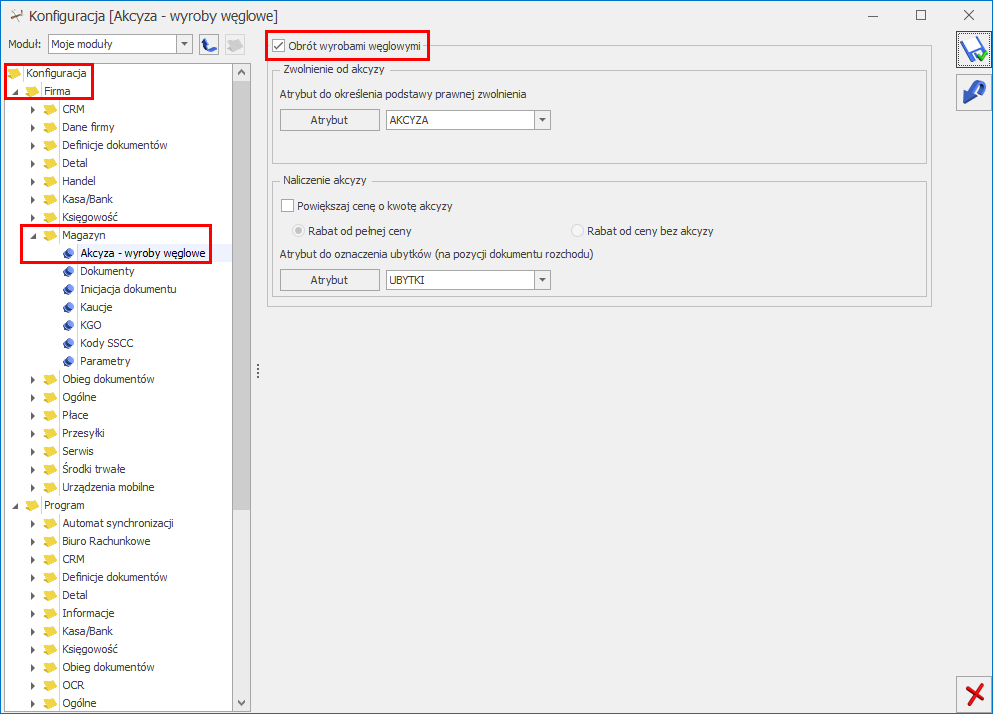
Akcyza na wyroby węglowe – konfiguracja
Zwolnienie od akcyzy
Atrybut do określenia podstawy prawnej zwolnienia – w przypadku sprzedaży wyrobów węglowych zwolnionych z akcyzy, na wydruku oświadczenia uprawniającego do zwolnienia z podatku należy wskazać przyczynę zwolnienia. W Comarch ERP Optimia przyczynę definiujemy w oparciu o atrybut kontrahenta. Po naciśnięciu przycisku Atrybut należy dodać atrybut o dowolnym kodzie, np. AKCYZA i formacie: lista.

Na zakładce [Pozycje listy] należy podać możliwe przyczyny zwolnienia z podatku akcyzowego:
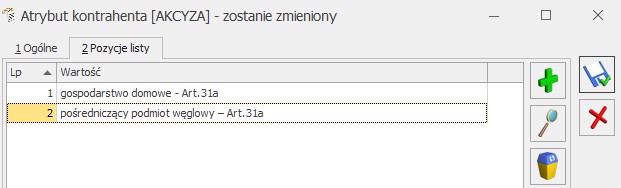
Dodany atrybut należy wybrać z listy poprzez przycisk ![]() :
:
Jeśli na Fakturze Sprzedaży/ Wydaniu Zewnętrznym, na zakładce [Kontrahent] jest zaznaczony parametr Zwolnienie z akcyzy (można zaznaczyć na formularzu kontrahenta na zakładce [Handlowe]), w oknie Pozycji dokumentu, na zakładce [Akcyza] widnieje sekcja Przeznaczenie uprawniające do zwolnienia, w której znajduje się atrybut wskazany w konfiguracji wraz z wartościami listy do wyboru:

Wybrane przeznaczenie jest drukowane dla danego kodu CN wyrobu węglowego na wydruku Faktura VAT (GenRap)/ Akcyza.
Jeśli na formularzu kontrahenta będącego nabywcą wyrobów węglowych, na zakładce [Atrybuty] zostanie przypisany atrybut z konfiguracji wraz z wartością:

wówczas po wybraniu tego kontrahenta na FS/ WZ, wartość atrybutu, zostanie automatycznie umieszczona w sekcji Przeznaczenie uprawniające do zwolnienia, tym samym nie trzeba będzie tej wartości podawać ręcznie.
Naliczanie akcyzy
Powiększaj cenę o kwotę akcyzy – należy zaznacyć, aby aby automatycznie doliczyć kwotę podatku akcyzowego do domyślnej ceny sprzedaży wyrobu węglowego. Wówczas domyślna cena towaru pobrana na dokument z karty towaru zostanie powiększona o wartość akcyzy wyliczoną przez program w oparciu o wartość opałową GJ/1000 kg, stawkę akcyzy (1,38 zł) i ilość towaru w 1000 kg.
Rabat na dokumentach z akcyzą – w przypadku udzielania rabatu na dokumentach użytkownik może wskazać czy rabat ma być wyliczany od ceny z akcyzą (pełna cena) czy od ceny bez akcyzy.
Atrybut dla oznaczenia ubytków (na pozycji dokumentu rozchodu) – na deklaracji AKC-WW wykazującej podatek akcyzowy na wyroby węglowe, którą należy składać do Urzędu Skarbowego, ubytki towarów muszą być wyszczególnione w oddzielnej pozycji. Dlatego należy je odpowiednio oznaczyć na dokumentach. W tym celu, w konfiguracji, w sekcji Atrybut dla oznaczenia ubytków (na pozycji dokumentu rozchodu) należy naciskając przycisk Atrybut dodać atrybut o dowolnym kodzie, np. UBYTKI, a następnie wybrać go z listy. Atrybut ten będzie wykorzystywany do rejestrowania ubytków. Aby ubytki trafiły na deklarację AKC-WW w oddzielnej pozycji, po dodaniu na Rozchód Wewnętrzny, Fakturę Sprzedaży, Paragon lub Wydanie Zewnętrzne wyrobu węglowego, który jest ubytkiem, należy edytując pozycję dokumentu ![]() , na zakładce [Atrybuty] wybrać ten atrybut (uzupełnienie wartości atrybutu nie ma znaczenia).
, na zakładce [Atrybuty] wybrać ten atrybut (uzupełnienie wartości atrybutu nie ma znaczenia).
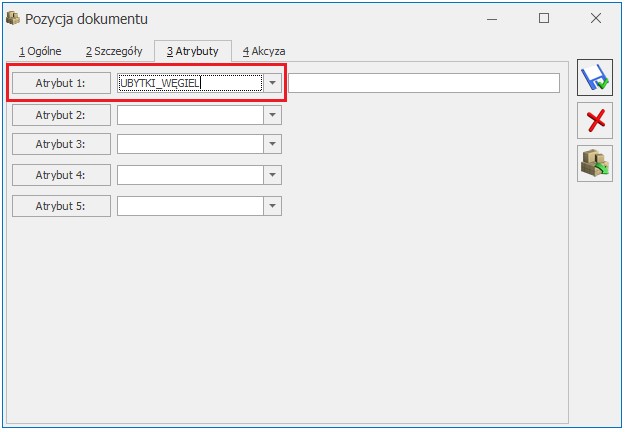
Na deklaracji AKC-WW ubytki ujmowane są w oddzielnej pozycji CN z dodatkową informacją „Ubytki” w kolumnie Nazwa grupy wyrobów:

Więcej informacji na ten temat można znaleźć w artykule Podatek akcyzowy na wyroby węglowe